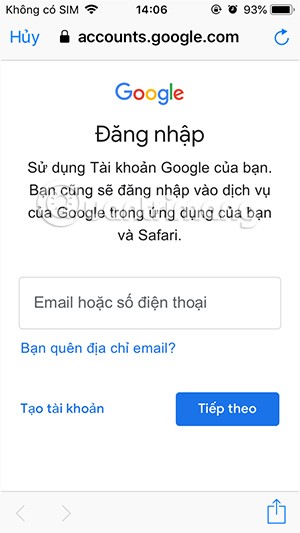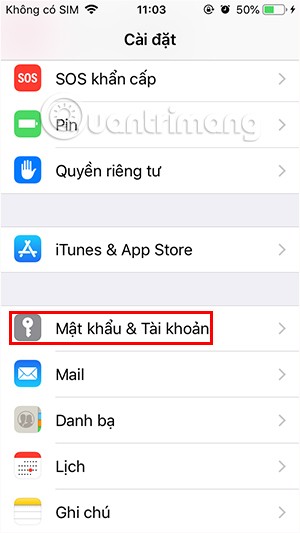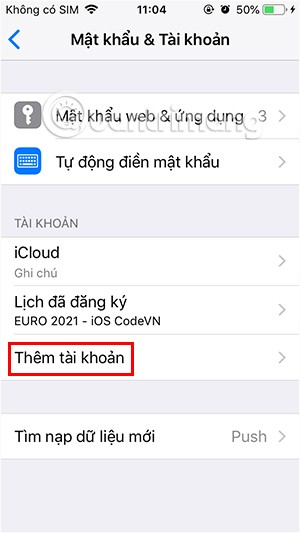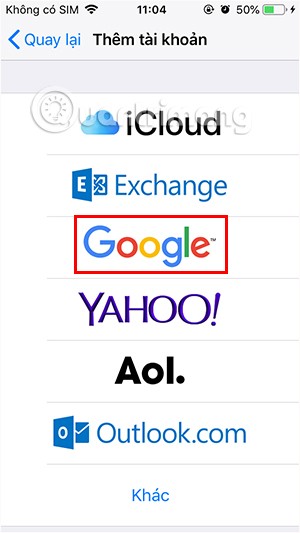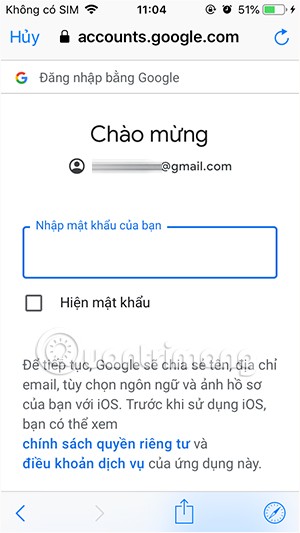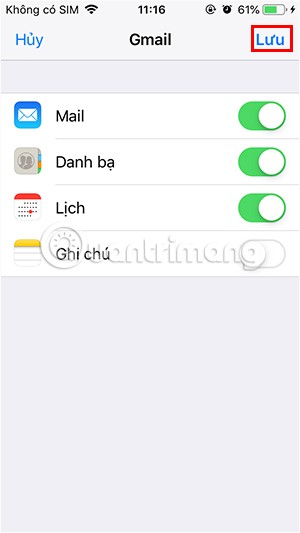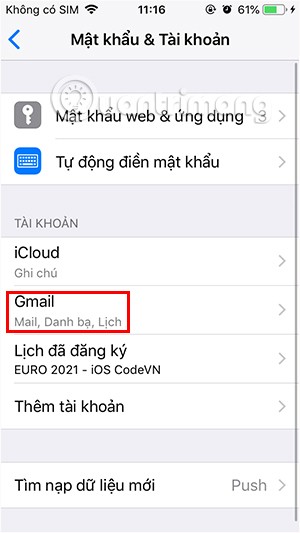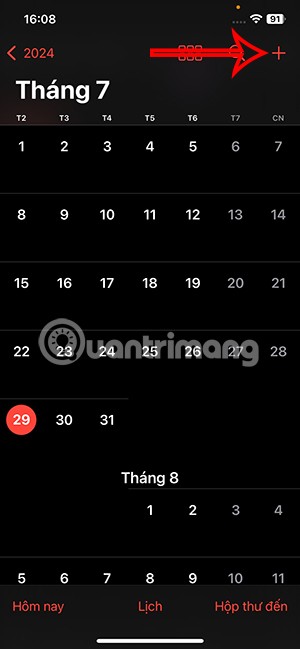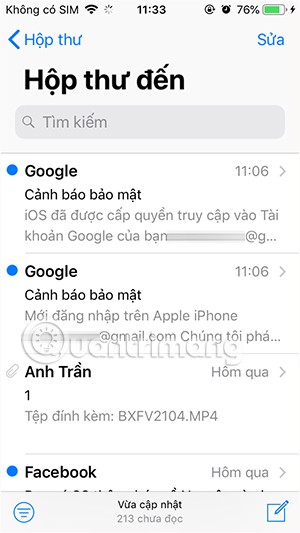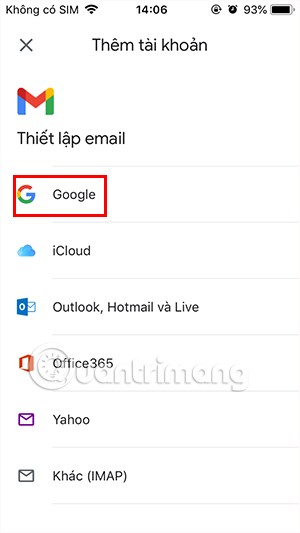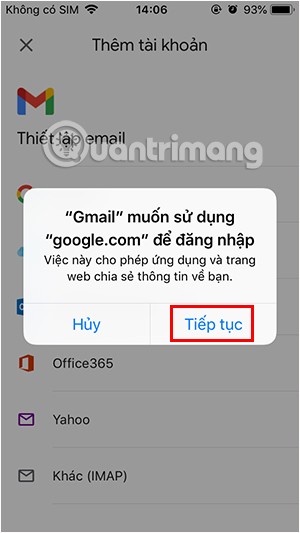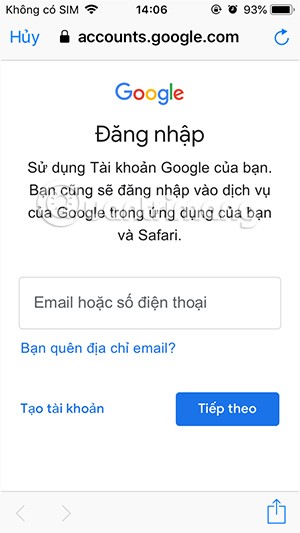แอพ Mail บน iPhone ช่วยให้คุณสามารถเพิ่มและตั้งค่าบัญชีอีเมลในแอพได้ ดังนั้นคุณสามารถจัดการอีเมลบนแอพ Mail ของ iPhone ได้โดยตรง ผู้ใช้สามารถใช้แอพพลิเคชั่น Gmail บน iPhone ได้อย่างอิสระโดยสมบูรณ์ด้วยบัญชี Gmail ในแอพพลิเคชั่น Mail บน iPhone บทความด้านล่างนี้จะช่วยแนะนำคุณในการสร้าง Gmail บน iPhone
1. วิธีการสร้าง Gmail บน iPhone ในแอป Mail
ขั้นตอนที่ 1:
ขั้นแรก ให้เปิดการตั้งค่าบน iPhone ของคุณแล้วแตะที่รหัสผ่านและบัญชี สลับไปใช้อินเทอร์เฟซใหม่ ผู้ใช้คลิกที่ตัวเลือกเพิ่มบัญชี
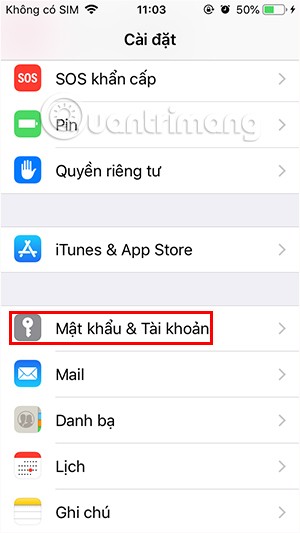
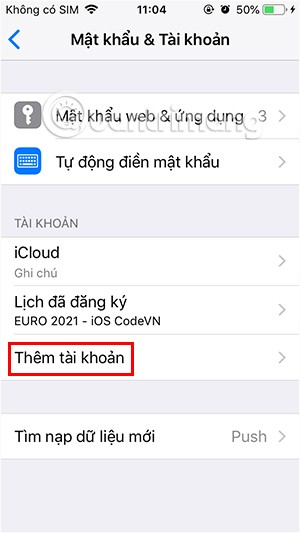
ขั้นตอนที่ 2:
สลับไปที่อินเทอร์เฟซเพื่อเลือกเพิ่มบัญชีบนแอปพลิเคชัน Mail คลิกที่บัญชี Google
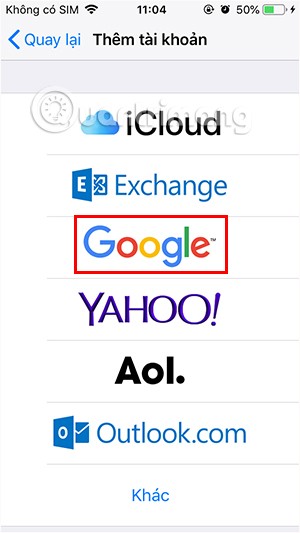
ขั้นตอนที่ 3:
ต่อไปนี้เราจะกรอกที่อยู่อีเมล Gmail และรหัสผ่านบัญชี Gmailเพื่อยินยอมให้แอปพลิเคชัน Mail เข้าถึงบัญชี Gmail ของคุณ
ทันทีหลังจากนั้นบัญชี Gmail ก็เชื่อมโยงและติดตั้งบนแอพพลิเคชั่น Gmail บน iPhone คุณสามารถเลือกเนื้อหาที่ต้องการอนุญาตบนแอป Mail ของ iPhone ได้ที่นี่
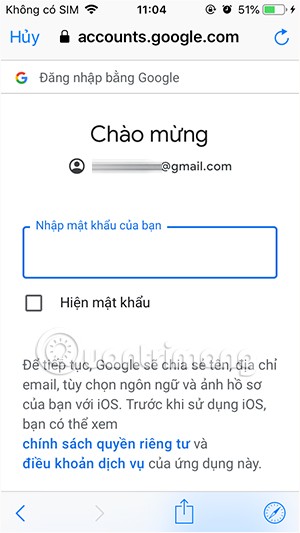
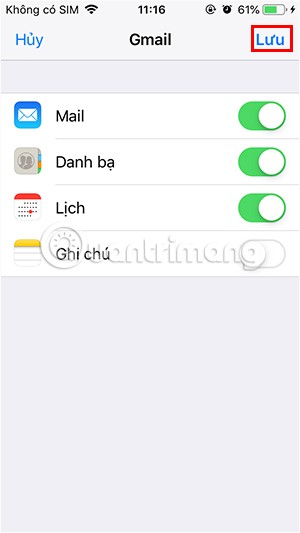
ขั้นตอนที่ 4:
กลับสู่อินเทอร์เฟซเดิมและคุณจะเห็นบัญชี Gmail ที่บันทึกไว้ในระบบ แตะ Gmail แล้วคุณสามารถเปิดหรือปิดใช้งานเนื้อหา Gmail ที่คุณต้องการซิงค์บนแอป Mail ของ iPhone ได้ ด้านล่างนี้เป็นตัวเลือก ลบบัญชี หากคุณไม่ต้องการใช้ Gmail บน iPhone อีกต่อไป
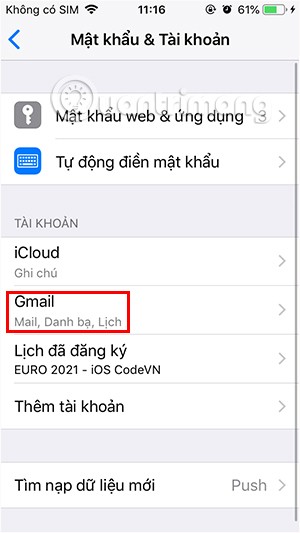
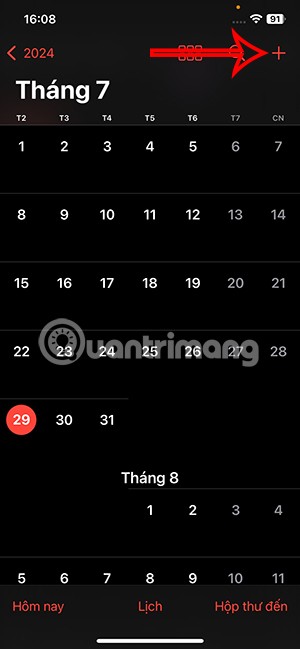
ในที่สุดคุณเปิดแอป Mail บน iPhone ของคุณแล้วคุณจะเห็นอีเมล Gmail ทั้งหมดของคุณแสดงขึ้นมา
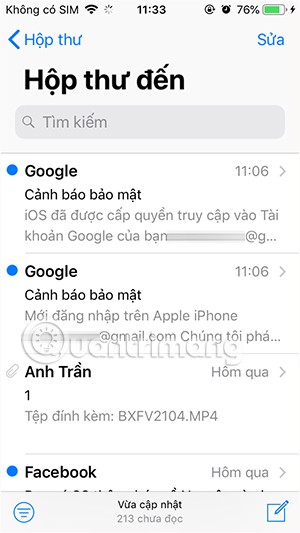
2. วิธีเข้าถึง Gmail โดยใช้แอปพลิเคชัน Gmail iPhone
ทำได้ง่ายมาก เพียงคุณดาวน์โหลดแอป Gmail ลงใน iPhone ของคุณ จากนั้นเข้าสู่ระบบด้วยบัญชี Gmail ของคุณ
ขั้นตอนที่ 1:
ขั้นแรกดาวน์โหลดแอป Gmail ลงใน iPhone ของคุณโดยใช้ลิงก์ด้านล่าง จากนั้นติดตั้งตามปกติ
ขั้นตอนที่ 2:
จากนั้นคุณคลิกเข้าสู่ระบบและเลือกบัญชี Googleที่จะใช้บน Gmail แอป Gmail รองรับการเข้าสู่ระบบและใช้งานบัญชีอีเมลอื่นบนแอป
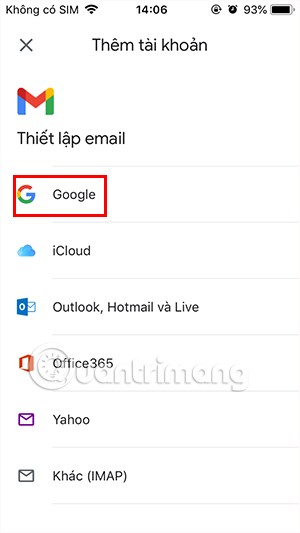
ตอนนี้คุณต้องยินยอมให้แอปพลิเคชัน Gmail ใช้บัญชี Google ของคุณและเข้าถึงแอปพลิเคชัน Gmail
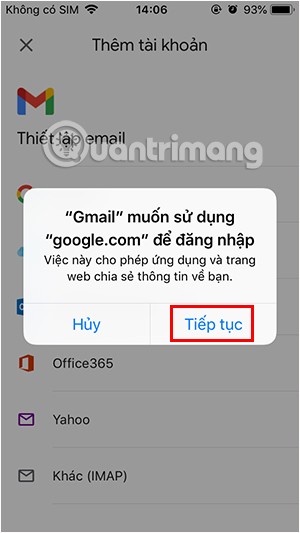
ขั้นตอนที่ 3:
จากนั้นคุณเข้าสู่บัญชี Gmail ของคุณตามปกติเพื่อใช้งาน